Todos los que usan una Mac saben qué es la aplicación iPhoto y qué hace. Es una aplicación de administración de fotos que viene precargada en las máquinas Mac de Apple. La aplicación hace que sea muy fácil para usted transferir fotos desde sus otros dispositivos Apple a su Mac. Solo necesita conectar su iDevice, dejar que se inicie la aplicación iPhoto y hará la sincronización para transferir todas las fotos y videos de su dispositivo a su Mac.
Sin embargo, uno de los problemas aquí es que la aplicación iPhoto se inicia automáticamente cada vez que conecta su iPhone o un dispositivo multimedia a su Mac que tiene una carpeta de fotos. Entonces, ¿cómo puede evitar que la aplicación se abra automáticamente cuando conecta un dispositivo multimedia a su máquina? Bueno, hay una manera.
No es necesario que descargue una aplicación para realizar el trabajo, ya que la propia aplicación iPhoto ofrece una opción para desactivar el inicio automático. Así es como puedes usarlo:
Evitar que iPhoto se inicie automáticamente cuando se conecta un dispositivo multimedia
Haga clic en Launchpad en su base y busque y haga clic en «iPhoto». La aplicación se iniciará.
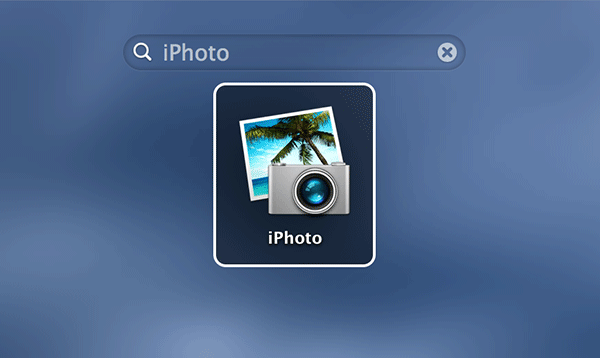
Cuando se inicie la aplicación, haga clic en «iPhoto» seguido de «Preferencias». Te llevará al panel de Preferencias donde puedes cambiar la configuración de la aplicación.
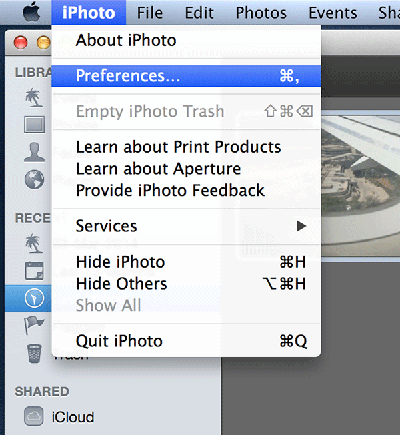
Asegúrate de estar en el panel «General». Si no, haga clic en «General» en la parte superior y llegará allí.
En este panel, debería ver una opción que dice «Se abre la conexión de la cámara». Haga clic en el menú desplegable que le sigue y seleccione «Sin solicitud». Le dice a su máquina que no inicie ninguna aplicación cuando un dispositivo multimedia está conectado a su computadora.
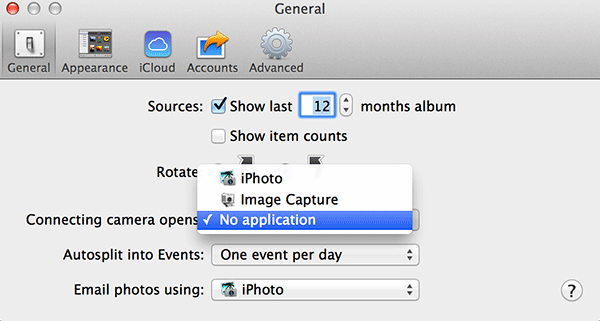
Y ya está.
La aplicación iPhoto ya no se iniciará cuando conecte un dispositivo que tenga fotos a su Mac. La aplicación ahora sabe que no desea usarla para cada uno de sus dispositivos multimedia.
Si desea que la aplicación no se inicie cuando un iPhone específico está conectado a su Mac, puede configurarlo usando la aplicación Image Capture. De esa manera, la aplicación no se iniciará cuando conecte un dispositivo como su iPhone personal a su máquina. Así es como puedes hacer eso:
Asegúrese de que su iPhone esté conectado a su Mac mientras realiza los siguientes pasos.
Evitar que iPhoto se inicie automáticamente para un dispositivo específico
Haga clic en Launchpad en su base y busque y haga clic en «Captura de imagen». Se iniciará la aplicación para usted.
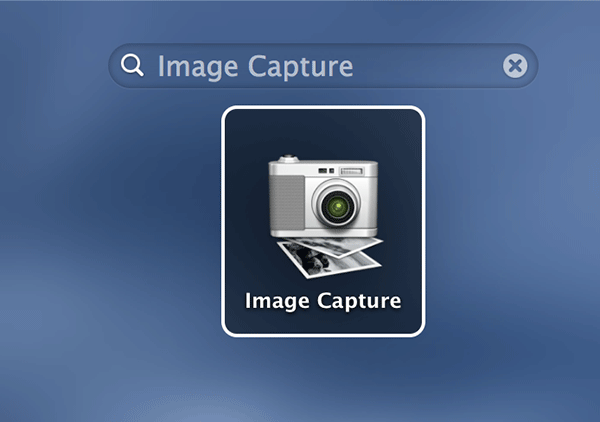
Haga clic en su iPhone en el panel izquierdo y luego haga clic en el ícono de la flecha hacia arriba en la esquina inferior izquierda. Debería abrir el menú para usted.
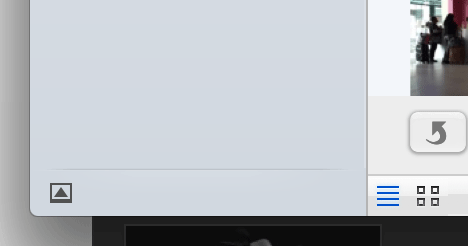
Cuando aparezca el menú, haga clic en el menú desplegable y seleccione «Sin aplicación». Le dice a su Mac que no inicie la aplicación cuando el iPhone seleccionado está conectado.
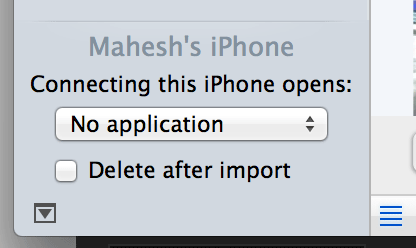
Y ya está todo listo.
Conclusión
Hacer que tu Mac inicie una aplicación cuando no la necesitas no tiene sentido. La guía anterior lo ayuda a evitar que la aplicación iPhoto se inicie automáticamente cuando un dispositivo multimedia está conectado a su Mac.
